?sai將圖片放在畫布旁的教程
時間:2023-07-27 13:40:18作者:極光下載站人氣:247
sai軟件是一款不錯的繪圖軟件,給許多繪畫愛好者提供了一個輕松創作的平臺,并且在這款繪圖軟件中有著簡潔的操作界面,便于用戶上手使用,并且用戶在繪畫時軟件響應的速度也是很快的,可以讓用戶畫出令人滿意的手繪、彩稿或是線稿等不同類型的作品,因此sai軟件受到了許多用戶的喜歡,當用戶在繪畫的過程中,需要將圖片放在畫布旁進行參考時,用戶應該怎么來操作實現呢,其實這個問題用戶直接在軟件的菜單欄中找到新建浮動視圖選項即可解決問題,詳細的操作過程是怎樣的呢,接下來就讓小編來向大家分享一下sai將圖片放在畫布旁的方法教程吧,希望用戶在看了教程后能夠有所收獲。
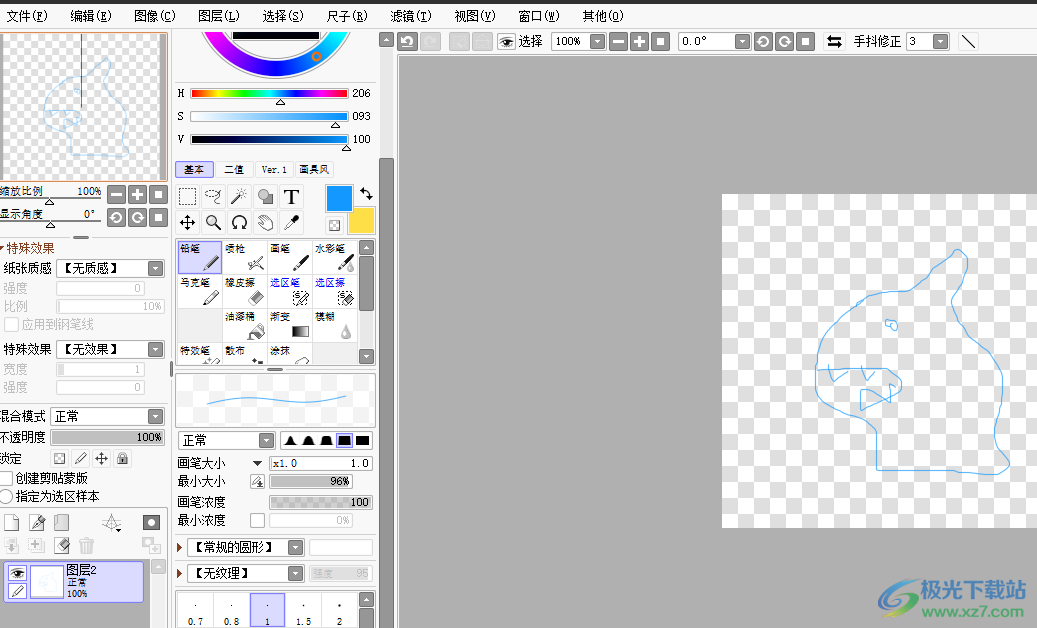
方法步驟
1.用戶在電腦桌面上雙擊打開sai軟件,并來到頁面上點擊菜單欄中的文件選項,將會彈出下拉選項卡,用戶選擇其中 的打開選項
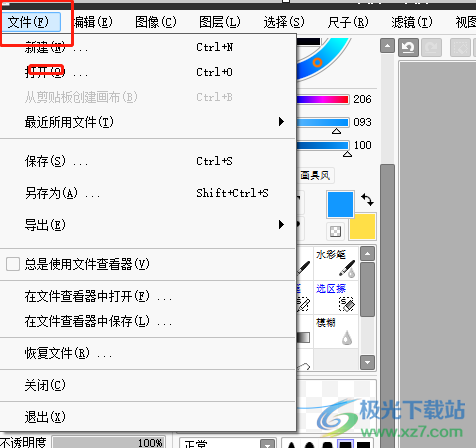
2.在打開的文件夾窗口中,用戶選擇自己需要的圖片文件后按下打開按鈕
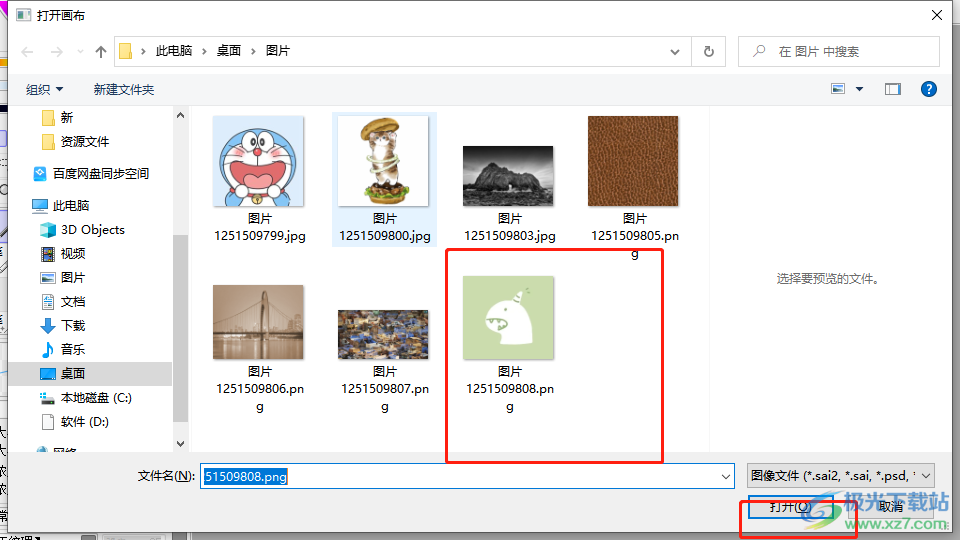
3.這時回到頁面上就可以看到成功打開的圖片文件,如圖所示
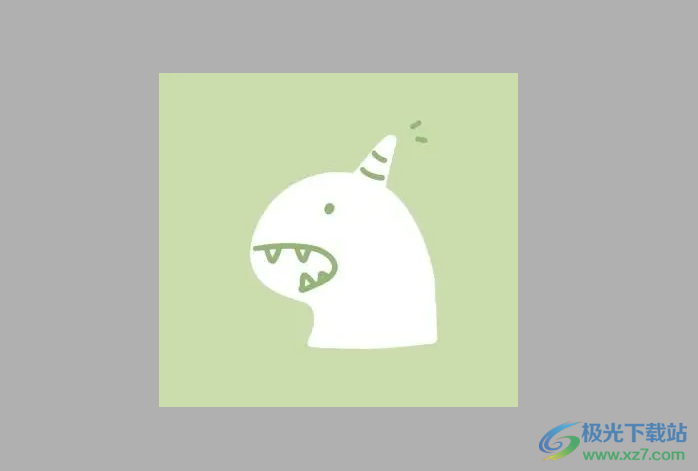
4.接著用戶在頁面上方的菜單欄中點擊視圖選項,將會顯示出相關的選項卡,用戶選擇新建浮動視圖選項
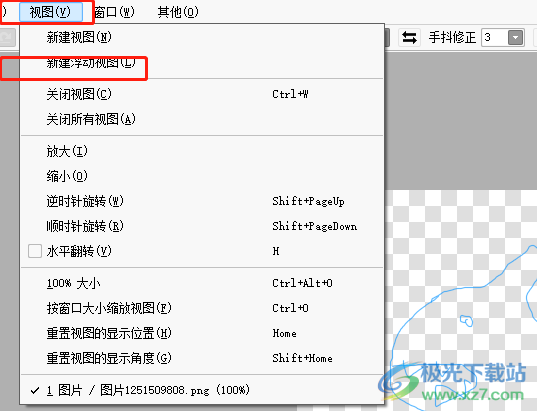
5.如圖所示,用戶可以看到彈出來的圖片小窗口,小窗口可以隨意移動位置

以上就是小編對用戶提出問題整理出來的方法步驟,用戶從中知道了大致的操作過程為點擊文件——打開——選擇圖片——視圖——新建浮動視圖這幾步,整個操作過程簡單易懂,因此感興趣的用戶可以根據小編的教程操作起來,簡單設置幾步即可成功將圖片放在畫布旁。
[download]311064[/download]
相關推薦
相關下載
熱門閱覽
- 1百度網盤分享密碼暴力破解方法,怎么破解百度網盤加密鏈接
- 2keyshot6破解安裝步驟-keyshot6破解安裝教程
- 3apktool手機版使用教程-apktool使用方法
- 4mac版steam怎么設置中文 steam mac版設置中文教程
- 5抖音推薦怎么設置頁面?抖音推薦界面重新設置教程
- 6電腦怎么開啟VT 如何開啟VT的詳細教程!
- 7掌上英雄聯盟怎么注銷賬號?掌上英雄聯盟怎么退出登錄
- 8rar文件怎么打開?如何打開rar格式文件
- 9掌上wegame怎么查別人戰績?掌上wegame怎么看別人英雄聯盟戰績
- 10qq郵箱格式怎么寫?qq郵箱格式是什么樣的以及注冊英文郵箱的方法
- 11怎么安裝會聲會影x7?會聲會影x7安裝教程
- 12Word文檔中輕松實現兩行對齊?word文檔兩行文字怎么對齊?
網友評論